Почему важно знать, к какому номеру привязана карточка сбербанка?
Выяснить, какой именно телефон привязан к кредитной или дебетовой карте, необходимо, чтобы в полной мере, безопасно и быстро пользоваться услугами банка. Зная актуальный номер и имея к нему доступ, клиент сможет:
- сэкономить время, совершая быстрые платежи буквально в пару кликов;
- заблокировать пластик при его утрате или хищении преступниками;
- получить отчет о расходовании средств, не выходя из дома;
- совершать платежи и операции в интернете – оплачивать связь, ЖКХ, штрафы, товары магазинов;
- сразу же узнать о любых изменениях в тарифном плане и по остатку на счете.
Сбербанк позволяет к одному телефону привязать не более 8 карт, опция абсолютно бесплатна, платить придется за услугу мобильного банка, если подключить ее, но доступен и экономичный вариант без абонентской платы.
Наиболее простой способ найти номер, к которому подключена банковская карта – воспользоваться официальным сайтом финансового учреждения:
- Пройдите авторизацию в ЛК Сбербанка.
- Перейдите в «Настройки системы», они находятся в правом верхнем углу экрана.
- Кликните «Мобильный банк», здесь отобразятся все активные карты.
- Выберите интересующий пластик – рядом будет указан привязанный телефон.
В настройках удастся не только выяснить текущий номер, но и изменить его – если не планируете этого делать, после просмотра информации закройте страницу, чтобы случайно не внести правки.
При отсутствии доступа в интернет самым удобным способом станет звонок на 900 в поддержку Сбербанка – для связи с оператором нужно нажать на клавиатуре телефона цифру 0 после того, как автоответчик начнет говорить. Специалисту следует сообщить:
- цель звонка – желание узнать привязанный телефон;
- номер карточки Сбербанка;
- кодовое слово – сообщается клиентом при подписании договора;
- данные паспорта.
Задача оператора – удостовериться, что с ним разговаривает именно клиент, а не третье лицо, после чего актуальный номер будет озвучен устно, по запросу его могут прислать сообщением.
Сбербанк позволяет выяснить номер телефона и с помощью короткой команды, отправляемой в СМС:
- Откройте сообщения в смартфоне.
- Выберите отправителем номер 900.
- Введите текст «ИНФО» либо «СПРАВКА».
- Получите ответное СМС с информацией.
Банк пришлет запрашиваемые данные в течение минуты – в сообщении укажут те карточки, которые подключены к вашему телефону.
Когда другие способы не подошли, получить сведения о подключенных к номеру картах можно, ознакомившись с договором, заключенным со Сбербанком. В этом документе записан телефон, указанный при оформлении пластика, правда, если номер менялся, проводилось повторное подключение, сведения могут устареть.
Самый действенный метод – обратиться в отделение, где уже специалист проведет проверку и выяснит, к какому номеру привязана карта Сбербанка. Услуга бесплатная, оказывается буквально за 2 минуты, но придется потратить время на посещение офиса и ожидание в очередях, если таковые будут.
Что делать, если файловый менеджер не видит карту
В некоторых случаях выполнение инструкции выше приводит к тому, что позиция, соответствующая внешнему накопителю, не появляется. Это может означать несколько вариантов проблемы.
- Наиболее часто отсутствие microSD значит, что она отформатирована как часть внутреннего хранилища телефона – для расширения имеющейся памяти под приложения и их данные. Следовательно, чтобы получить доступ, карту придётся переключить в режим внешнего носителя – о том, как это сделать, и обо всех нюансах процедуры вы можете прочитать в статье по ссылке далее.
Подробнее: Как восстановить карту из внутреннего хранилища телефона
- Вторая причина – карта отформатирована в неподдерживаемой Андроидом файловой системе, как правило, NTFS. Обычно при подключении такого носителя ОС сама предлагает подготовить его к использованию, показывая уведомление. Возможно, вы в своё время его пропустили — в таком случае достаточно извлечь microSD и вставить обратно, после чего система повторно отобразит предложение.
- Самый тяжёлый случай – карта функционирует неправильно из-за программных (сбилась таблица разделов) или аппаратных (вышел из строя контроллер либо схемы памяти) причин. В последнем варианте единственным 100% рабочим методом решения будет приобретение нового накопителя, тогда как в первом работоспособность можно восстановить, но ценой потери всех данных, которые на нём находились. Если это вас устраивает, воспользуйтесь руководствами по ссылкам далее.
Подробнее:
Исправление файловой системы RAW на флешке
Восстановление данных с отформатированной карты памяти


Краткий обзор и особенности основных приложений
Прежде чем привязать банковскую карту Сбербанк или Мир к смартфону, необходимо выбрать надежное приложение для перевода денежных средств.
Конечно, для осуществления процедуры в мобильном устройстве должен быть модуль NFC. Однако без специального ПО оплатить покупку не удастся. На данный момент существуют следующие приложения с незначительными отличиями:
- Visa QIWI Wallet. Утилита позволяет с помощью электронного кошелька QIWI совершать покупки, используя функцию бесконтактной оплаты. Однако потребуется подтверждение, если сумма превысит 1000 рублей;
- Яндекс.Деньги. Как и в предыдущем случае, к телефону можно привязать кошелек Яндекс и оплачивать услуги денежными средствами с внутреннего баланса. Также можно воспользоваться картой «Master Card», если та синхронизирована с кошельком;
- Apple Pay. Данный сервис предназначен исключительно для мобильных устройств на базе iOS. Поддерживаются смартфоны Apple 6 и выше. В отличие от предыдущих приложений имеет много недостатков. К примеру, обязательное сканирование пальца при переводе, малое количество поддерживаемых банков и привязка к определенным терминалам для считывания модулей NFC;
- Samsung Pay. Приложение предназначено для гаджетов одноименного производителя. Установить можно только на смартфоны, которые были выпущены с конца 2021 года. Приложение сотрудничает со всеми браузерами, поэтому оплата производится моментально. В процессе используется технология MST, генерирующая в телефоне аналогичный терминалам с магнитной полосой сигнал;
- Google Pay (бывший Android Pay). Наиболее распространенное решение для устройства на базе Андроид. Приложение полностью совместимо с 4 версией операционной системы и выше.
При необходимости через Google Pay к телефону можно подключить любой тип банковской карты – скидочная, кредитка, дебетовая, подарочная и виртуальная. К главным достоинствам относится возможность участия в различных акциях, поддержка большинства банков мира и идентификация посредством пароля или пин-кода.
Что касается сторонних программ, смартфон не позволяет их использовать для совершения оплаты через модуль NFC.
В крайнем случае, можно всегда воспользоваться узкоспециализированным ПО. Разработкой подобного софта занимается специальное отделение банков. Однако привязать к такому приложению на телефоне удастся только их карту. Ключевое преимущество данного способа – отсутствие комиссионных.
Есть специальное предложение от Мегафона для iOS — МегаФон Банк. Платежи онлайн.
Карта momentum сбербанка – что это такое?
Карта сбербанка моментум – это продукт, созданный для перевода денег между счетами одного и того же финансового учреждения без комиссии. Но все же некоторые взносы уплатить придется. Ведь просто так банки ничего не делают им должна быть от этого какая-то выгода.
По сути это некая копия классической карты выполняющая практически идентичные функции, но с урезанными условиями. Многих подобная вещь привлекает тем, что можно не платить процент за операции.
Например, некоторые люди являются клиентами других банков и живут где-нибудь в Москве. И вот наступает момент, когда им нужно перевести деньги на карту или счет сбербанка. Естественно при обычном переводе скажем суммы в 50 000 рублей с них снимут комиссию примерно 750 рублей. Это в лучшем случае. Поэтому приходится искать лазейки.
В помощь подобным бедолагам может прийти неименная бесплатная карта сбербанка моментум, которая как твердят многие не требует никакой комиссии. Чтобы получить данный продукт без регистрации в новом банке, достаточно найти родственников или знакомых имеющих счета в Сбербанке.
Просто они идут в банк берут ее и отправляют вам письмом, даже можете оформить ее на свой телефонный номер. Именно так лучше всего сделать! Будет возможность получать разные коды об подтверждение транзакций и оплачивать мобильный банк или же его отключить. Но помните, что сбербанковская комиссия у momentum r все же есть.
Кстати значок R означает что это рублевая momentum.
Описание и возможности мобильного приложения
Электронный софт открывает возможность каждому пользователю полноценно управлять своей пластиковой картой, для этого необязательно носить ее с собой. В графическом интерфейсе программы сможет разобраться даже неискушенный пользователь интернета, софт не включает сложных элементов. Все активные инструменты расположены на основной панели, легки и понятны в использовании.
Единая карта «Тройка» с легкостью заменит обычный кошелек. Пользователям больше не придется использовать для оплаты проезда в общественном транспорте обычные деньги. Универсальный мобильный носитель избавит от проблем с приобретением и хранением билетов, позволит проводить оплату в культурно-массовых центрах и других сервисах.
- мгновенное пополнение баланса карты «Тройка»;
- в любое время узнать остаток средств на карте (без подключения к интернету);
- просмотреть детализацию проведенных платежей и пополнений в архиве операций;
- количественная статистика остатка поездок для купленного абонемента;
- приобретение нового абонемента, после исчерпания квоты для действующего абонемента;
- «привязать» пластиковую карту любого Российского банка для безопасного проведения денежных операций через приложение;
- проверять по мере необходимости срок действия абонемента, без подключения к сети, в любом месте, в любое время.
Для комфортного использования мобильного софта «Тройка», пользователям рекомендуется установить на гаджет опцию «Мой проездной». Стоит отметить, что не все современные телефоны могут поддерживать полноценно функции этого приложения.
Что такое корпоративная сим-карта
Для начала определимся, корпоративная симка – что это значит. Номер такой сим-карты зарегистрирован не на физическое лицо, а на фирму или ИП. Причин завести именно корпоративную сим-карту масса:
- Сотруднику легко разделять контакты и звонки на рабочие и личные.
- Оплату «рабочей» связи (а это могут быть затраты не только на звонки, но и на интернет) производит работодатель.
- Предприниматель или организация может принимать в расход затраты на корпоративную связь, при этом вести контроль этих затрат.
- Тарифы для корпоративной связи весьма привлекательны.
Так как плюсов у корпоративных симок много, организации с удовольствием их используют.
Как вести БУ и НУ корпоративной связи, мы рассказывали в статье «Услуги связи в бухгалтерском учете и налогообложении».
Кроме того, сейчас сим-карты повсеместно используются в стороннем оборудовании: системах навигации и слежения, системах ГЛОНАСС, в модемах, вендинговых аппаратах, системах автоматических ворот и шлагбаумов, онлайн-кассах и т. д.
В таких сторонних устройствах также используются корпоративные сим-карты со специальными тарифами.
Что изменилось для владельцев корпоративных сим-карт
Об изменениях было известно уже давно, но в силу они вступили с 1 июля 2021 года. Суть новшеств — обязательная регистрация корпоративных сим-карт на портале «Госуслуги» начиная с 1 июля 2021 года.
Это означает, что все корпоративные карты:
- Купленные после 1 июля 2021 года — регистрируются на Госуслугах при покупке.
- Купленные до 1 июля 2021 года — регистрируются на Госуслугах:
- до 30 ноября 2021 года — в отношении сим-карт, переданных сотрудникам;
- до 1 марта 2023 года — в отношении сим-карт, установленных в устройствах.
Как видим, регистрация корпоративных симок относится ко всем видам корпоративных карт. То есть подлежат регистрации на Госуслугах корпоративные симки, оформленные как на сотрудников, так и установленные в оборудовании. Единственное отличие — сроки, в которые необходимо подать сведения.
ВАЖНО! Нормативная база — федеральный закон от 30.12.2020 № 533-ФЗ и постановление Правительства РФ от 31.05.2021 № 844.
Что будет, если не активировать корпоративную сим-карту на Госуслугах? Такие корпоративные симки заблокируют, если не уложиться с активацией в срок.
Один из основных вопросов у пользователей: зачем корпоративные симки регистрировать на Госуслугах? Объясняется новшество борьбой с мошенничеством.
Алгоритм действий по регистрации сим-карт на госуслугах
Итак, покажем на примерах, как зарегистрировать корпоративную симку на Госуслугах.
Чтобы подтвердить корпоративную симку на Госуслугах, необходимо иметь там подтвержденную учетную запись юрлица. Это лучше сделать заранее через подтвержденную учетную запись гендиректора.
Подробности читайте в статье «Регистрация ООО на Госуслугах: пошагово».
О том, как получить ЭЦП для Госуслуг, узнайте из материала.
Допустим, такая запись подтверждена. Как зарегистрировать корпоративную симку:
ШАГ 1. Входим в учетную запись, находим регистрацию корпоративных карт и нажимаем «Начать».
ШАГ 2. Выбираем, как используются сим-карты: в устройствах или непосредственно людьми. Допустим, мы выбираем, что людьми.
ШАГ 3.Переходим к формированию заявления, нажав на кнопку «Перейти к заявлению».
ШАГ 4.Появляются данные организации или ИП. Подтверждаем их корректность нажатием кнопки «Верно».
ШАГ 5. Также подтверждаем юридический адрес кнопкой «Верно».
ШАГ 6. Выбираем из списка нужного оператора сотовой связи и нажимаем «Продолжить».
Втб онлайн
С ВТБ Онлайн алгоритм уже немного сложнее. Дело в том, что требуется скачивать дополнительное приложение для оплаты с NFC. Просто так в программе через личный кабинет так не получится сделать. Нужно для работы дополнительное ПО, которое доступно в Google Play. И после этого пойдет алгоритм:
- После открытия приложения, требуется выбрать пункт «Добавить карту»;
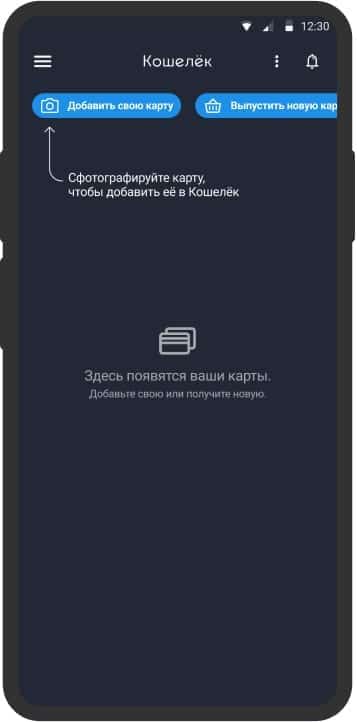
- Далее – ввести информацию, считать их с помощью NFC-модуля телефона, что станет простым решением;
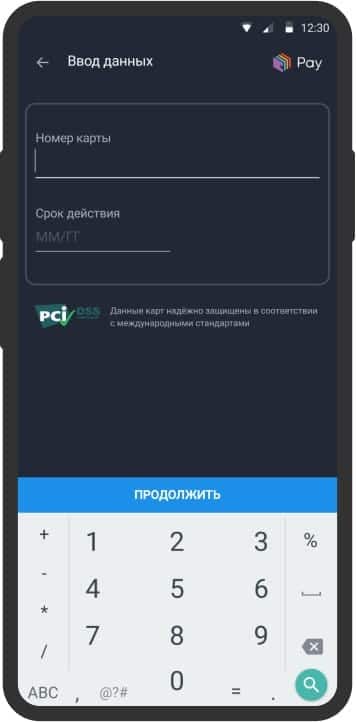
- Легчайший пункт – принятие пользовательского соглашения. Кнопка внизу сразу пропустит этот шаг;
- И последнее, что важно сделать – получить СМС-код на смартфон, по привязанному номеру. После того, как число автоматически введется(или покажется в уведомлении, а человек его сам введет) – возможно завершать настройку и пользоваться бесконтактным платежом в магазинах.
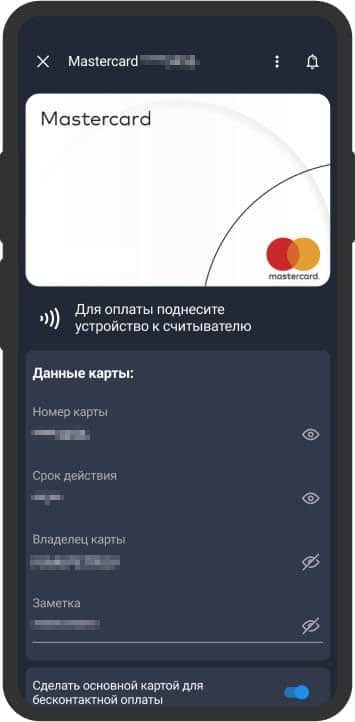
Записать пополнение баланса на карту «тройка» с помощью смартфона с nfc и мобильного приложения
По состоянию на сентябрь 2021 года такая возможность есть у смартфонов с операционной системой Android и оснащенных модулем NFC. В скором будущем обещается поддержка гаджетов на других операционках, на iOS такое приложение уже есть, но записать платёж через смартфон на саму Тройку пока нельзя, можно только пополнить баланс.
Итак, по порядку:
- Загружаете и открываете мобильное приложение «Метро Москвы» (или «Московский транспорт» и «Мой проездной»), регистрируетесь в нём по номеру телефона и заходите в личный кабинет.
- Добавляете свою карту Тройка, в том числе виртуальную Тройку, — вводите её 10-значный номер или прикладываете карту к задней крышке смартфона, там где расположен чип NFC — номер распознается автоматически.
- Заходите в меню и кликаете ссылку «Пополнить баланс»
- Выбираете способ оплаты при помощи банковской карты или, например, Google Pay
- Указываете сумму пополнения или выбираете билет (Единый, ТАТ на 30 дней и пр.)
- После оплаты появляется ссылка «Ожидает записи» — опять Тройка прикладывается к задней крышке смартфона и происходит пополнение баланса.
Как видите ничего сложного!
Разумеется, пополнить карту Тройку можно и любыми другими вышеуказанными способами (через платежные системы, онлайн-банк и пр.) и точно также «записать» платёж с помощью смартфона.
В личном кабинете можно не только пополнить и записать платеж, но и привязать карточки «Тройка» всей семьи, управлять ими, пополнять, контролировать и переносить баланс, а также отслеживать историю поездок и списаний/пополнений.
Кстати, зарегистрируйте свою «Тройку» в программе лояльности «Город» и используйте накопленные бонусы для пополнения счета транспортной карты, получайте купоны на скидку или обменивайте бонусы на скидки прямо у партнеров — в супермаркетах, аптеках, ресторанах и пр.
Как записать билеты на карту «тройка»
https://www.youtube.com/watch?v=K_jd5UuhfYM
Проездные абонементы записываются через представителей перевозчика.
 Пункты их записи зависят от конкретного билета:
Пункты их записи зависят от конкретного билета:
- Билет Единый: кассы метро, киоски Мосгортранса;
- 90 минут – кассы метро, Мосгортранса;
- ТАТ – киоски Мосгортранса.
Для записи билета нужна карта или иной носитель информации. Необходимо обратиться к кассиру с просьбой записать выбранный абонемент, и оплатить его стоимость. Билет будет моментально зачислен на карту. Комиссии в этом случае нет.
В ином варианте можно использовать терминал Элекснет.
Инструкция записи билета в этом случае будет выглядеть так:
- Нужно приложить пластик к считывающему устройству (оно представляет собой желтый круг).
- На дисплее отобразится информация о существующих билетах. Нужно выбрать подходящий и оплатить его через купюроприемник.
- Срок записи билета составляет 10-15 секунд, комиссии нет.
Также записать билет можно через приложение «Мой проездной». В этом случае пластик прикладывается к панели гаджета, и приложение активизируется автоматически. После этого можно просмотреть информацию о текущих абонементах и записать новый билет.
Для этого нужно выбрать «Купить билет», потом выбрать подходящий вариант и параметры по длительности действия и количеству поездок. Далее указываются реквизиты карты, пластик прикладывается снова, и операция подтверждается.
Как называется приложение для оплаты картой через телефон
Существуют три системы мобильных платежей: Apple Pay (для iPhone), Google Pay (для всех телефонов с системой Android) и Samsung Pay (если у Вас телефон Samsung)
Сегодня расскажем как добавитькарту в помимо банковских дебетовых и кредитных карт, в приложении Wallet могут храниться так же билеты и посадочные талоны, бонусные / клубные карты)
Если у Вас iPhone, читайте дальше.
Приложение Wallet изначально установлено на любом iPhone, уже при покупке телефона оно восседает на Вашем Desktop экране.
Если Вы удалили его за ненадобностью, проделайте эти шаги:
1. Нужно открыть приложение App Store
2. Набрать в поисковой строке Apple Wallet и нажать на кнопку “Загрузить”
Существует Вариант 1: зайти в приложение через иконку Wallet и нажать плюсик, чтобы добавить Вашу карту. Но у многих пользователей этот вариант вызывает трудности, так как приложение частенько не хочет вносить карту в кошелёк выдавая ошибку.
Мы покажем Вам Вариант 2 – это 100% метод, просто следуйте пошаговой инструкции
Как привязать карту к google pay
С Google Pay у пользователей так же не возникнет никаких сложностей. Нужно выполнить ряд простых действий. Он схож с предыдущим вариантом оплаты. Алгоритм следующий:
- Открывается программа, где и будут проводиться все действия — Google Pay. Если у человека несколько аккаунтов – требуется выбрать нужный для проведения операции;
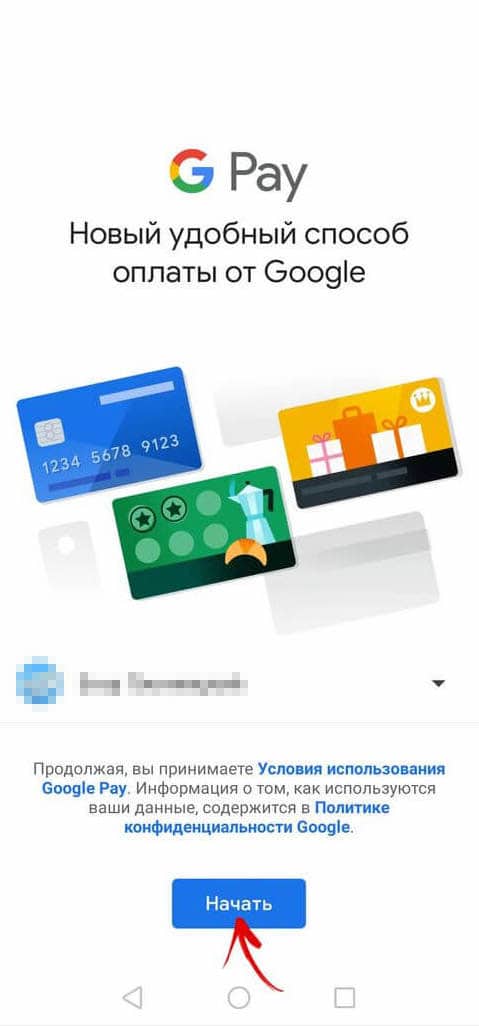
- Чтобы добавить быстро средство для оплаты покупок – можно провести снизу вверх и выбрать пункт «Добавить карту»;
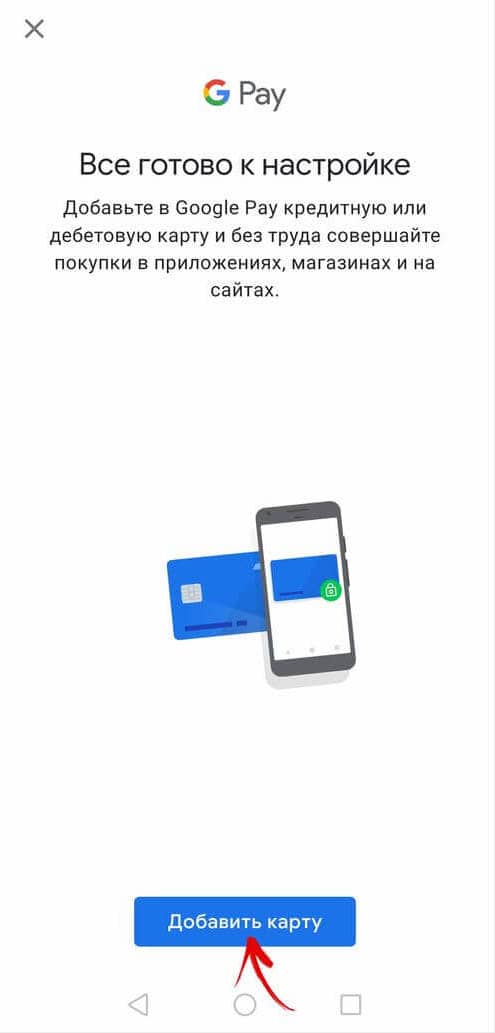
- Далее – нужно ввести данные с карты вручную или отсканировать с помощью камеры ее лицевую сторону. Тут возможно использовать один из вариантов – не имеет значения;
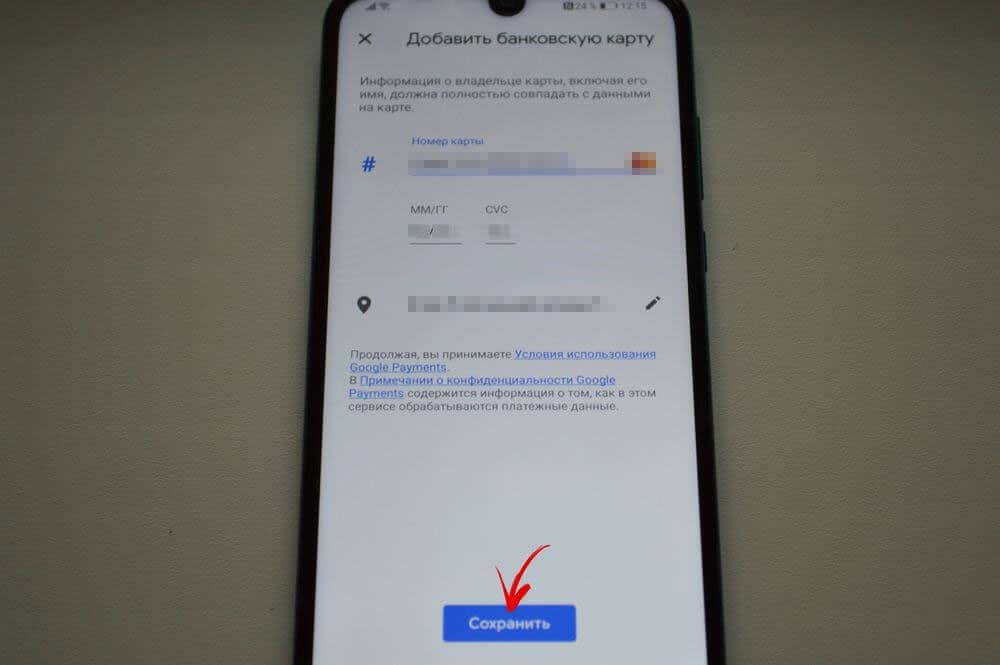
- Затем нужно подтвердить добавление в список со средствами оплаты. Для этого, как правило, используется код из SMS на номер владельца;
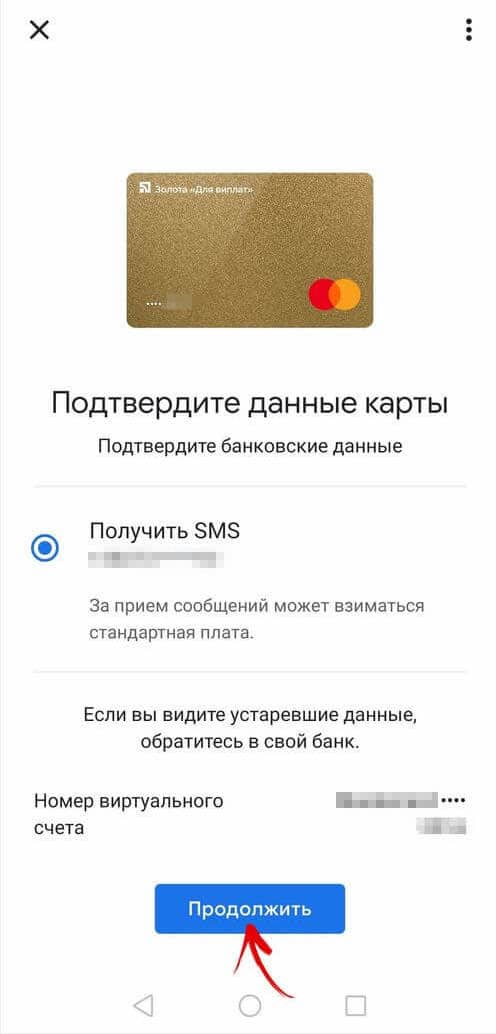
- Получив число из сообщения, возможно будет подтвердить действие и пользоваться оплатой с телефона в магазинах.
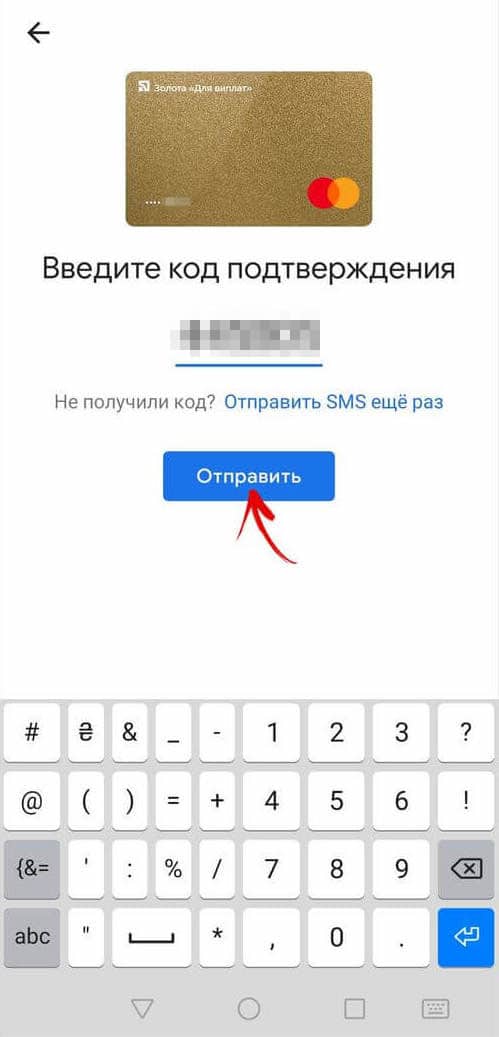
Как привязать карту к samsung pay
Чтобы привязать свою карту к Samsung Pay, требуется прежде всего зарегистрироваться в системе. Это сделать несложно и потратится всего пара минут. И причем после этого возможно пользоваться сервисом. Вот, непосредственно, инструкция по привязке к смартфону с NFC:
- Сперва требуется перейти в главном экране программы к разделу добавления. Для этого необходимо нажать на « », ниже которого, как раз-таки, указан вид средства оплаты – «Банковская карта»;
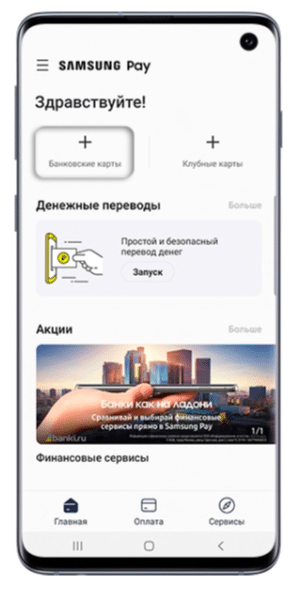
- Далее может быть один из двух путей развития действия – ввод данных вручную(что долго, зато точно и без погрешностей), сканирование поверхности(быстро, но могут быть ошибки или не распознается камерой). Чтобы добавить карту с поддержкой бесконтактных платежей, нужно выбрать пункт «Добавить по NFC»;
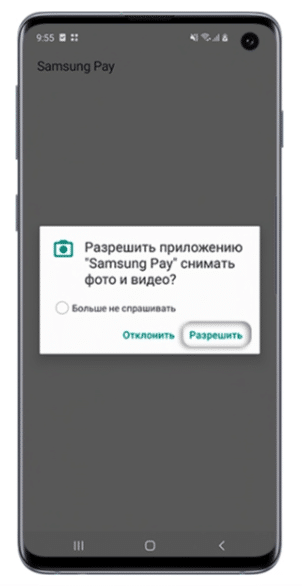
- Следует после такого действия пункт, где нужно подтвердить условия работы с банком. Внизу необходимо нажать «Принять все»;
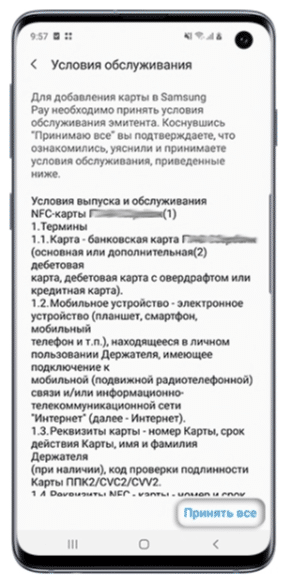
- После этого, нужно подтвердить использование карты приложением. Для этого нажимается кнопка «SMS (НОМЕР «номер владельца»)», чтобы получить код на телефон;
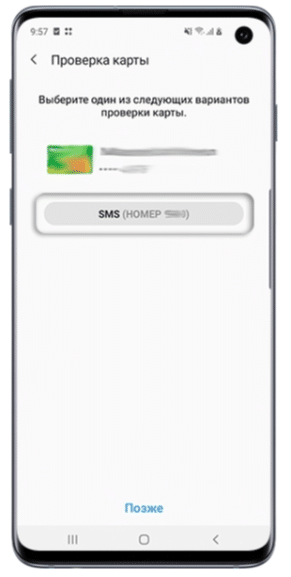
- Затем, когда пришло сообщение с цифрами, необходимыми для подтверждения, нужно ввести их в специальное поле. Когда это будет произведено, можно будет продолжать процесс привязки;

- В конце остается добавить свою подпись, чтобы в случае чего предъявить ее кассиру для сравнения той, что на чеке и той, что сделана для Samsung Pay.
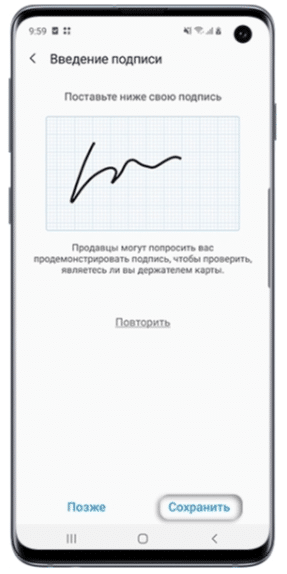
Как работает карта?
«Тройка» – универсальная карта, дающая возможность оплачивать проезд в любом городском транспорте. Для совершения оплаты пластик нужно только приложить к считывающему устройству, и с помощью специального чипа будет снята стоимость поездки.
Получить карточку можно в кассе метрополитена или любого другого транспорта. Стоимость пластика составляет 50 рублей. Если необходимости в нем больше нет, можно вернуть ее и получить 50 рублей назад. Применять «Тройку», таким образом, могут как жители, так и гости города. В том, как пользоваться тройкой с телефона, нет ничего сложного.
Существует несколько тарифов по карте, определяющихся потребностями пассажира:
- «Единый» – оплата одной поездки в транспорте.
- «90 минут» – оплата одной поездки в метро и 90 минут поездок на общественном транспорте.
- ТАТ – возможность применять любой наземный транспорт.
При утере карты восстановить внесенные на нее средства невозможно. Также нельзя заблокировать их. Если пластик сломался или плохо работает, можно обратиться в кассу общественного транспорта, где мастера по возможности помогут ее исправить.
Нужно учесть еще один момент. Территория города Москвы и области разделяется на две зоны. Применять карточку можно лишь в пределах одной зоны. Он зоны могут зависеть и тарифные планы. Для переезда между зонами нужно будет купить билет «Единый».
Есть переходный участок, дающий возможность перемещаться с одной зоны на другую на небольшую дистанцию. Для этого требуется белый билет «Автобус». Он также может быть внесен в карту.
Посредством «Тройки» можно оплатить проезд лишь одному человеку. Повторное использование пластика возможно спустя 5-10 минут. Исключением является метрополитен – там можно оплатить поездки нескольких человек сразу.
Как считать данные вашей карты любым смартфоном
Мы привыкли использовать телефон с NFC как банковскую карту. А можно ли используя эту технологию прочитать данные физической карточки? Оказывается, можно. И вот вам бесплатное приложение для Андроид, которое поможет вам это сделать.

Приложение «Считыватель банковских карт» можно скачать по этой ссылке из официального магазина Google Play. Работать программа будет только на телефонах с NFC.
Чтобы прочитать данные своей карты, просто поднесите ее к смартфону. Приложение должно находиться в режиме ожидания.

Отобразится базовая информация о карточке следующего вида.
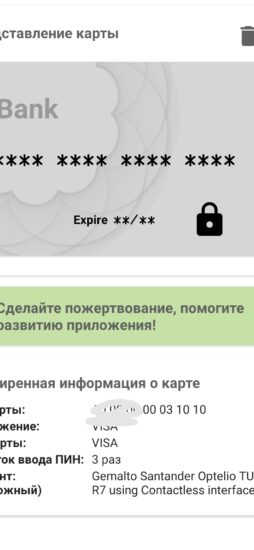
Чтобы увидеть номер целиком, нажмите на изображение карты на экране и введите 4 последовательные цифры из номера. Например, четыре последних.
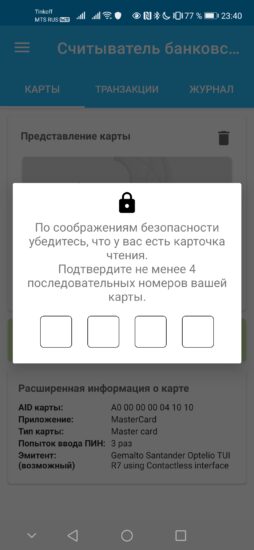
Теперь карточка показывается целиком.
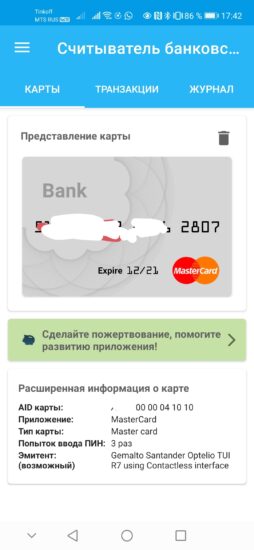
Я замазал цифры, но они отображаются корректно — проверено. Ниже виден срок действия, тоже правильно.
Также вы можете посмотреть последние транзакции, которые были проведены с авторизацией этой картой.
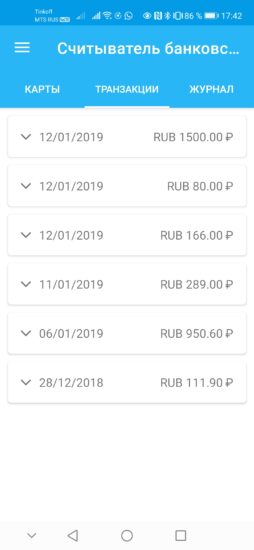
# # #
Резонный вопрос: а не сольет ли эта программа ваш номер карты в сеть? У приложения нет доступа в интернет, так как отсутствует соответствующее разрешение. Потому ничего и никуда отправить оно не способно.
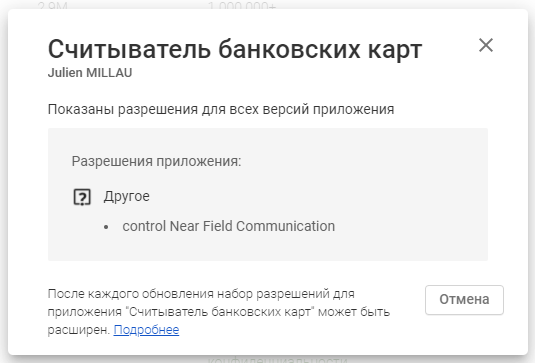
В чем практический смысл такой программы? Вы и сами способны прочитать номер карточки. Разве что в вашем распоряжении оказалась половинка карты с чипом.
Вероятно, цель разработчиков — продемонстрировать пользователям, что мошенники могут написать аналогичный инструмент и пользоваться им в местах скопления людей. Например, в торговых центрах, общественном транспорте, в кафе и магазинах. Поэтому старайтесь держать свои банковские карты подальше от чужих телефонов, располагая их как можно глубже в сумке или нагрудном кармане куртки! Так вы защитите себя и свои данные от мошенников.
Еще один отличный способ защитить карты — использовать специальный кошелек или чехол с сеткой Фарадея внутри. Данная сетка блокирует все сигналы, включая NFC/RFID, Wi-Fi, сотовые и радио. Так что злоумышленники могут бесконечно долго и безуспешно пытаться считать данных ваших карт. Стоят такие чехлы не сильно дорого, а польза будет внушительной, если вы часто бываете в людных местах.
Как узнать, есть ли в телефоне nfc
Самый простой способ определить, включена ли функция NFC в список возможностей аппарата – определить модель и название. Это позволит сделать бумажная документация, которая есть в комплекте к каждому смартфону. Обратите внимание на перечень возможностей в инструкции.
Если таковых нет, воспользуйтесь Интернетом и введите в поисковике модель, а также запросите характеристики устройства.
На сайтах для обзора легко определить, есть ли возможность бесконтактной оплаты в телефоне.
Кроме этого можно среди настроек телефона увидеть функции для подключения карты. Если выбрать иконку настроек на главном экране, то в параметрах должен быть пункт «Подключенные устройства». Если его нет, скорее всего в устройстве нет NFC. Технология может отсутствовать даже в новых моделях популярных смартфонов: Samsung, Redmi, Honor и других. Поэтому перед покупкой необходимо уточнять эту информацию.
Определить наличие чипа NFC в телефоне может и само приложение для оплаты. Установите его из Play Market и запустите. Регистрироваться не нужно, так как сервис представлен Google, аккаунт которого есть в вашем устройстве. Приложение использует его. Программа имеет малый вес – 11 мегабайт и устанавливается за несколько секунд.
После установки его нужно запустить и выбрать кнопку меню вверху. Далее выбираем пункт «Настройка бесконтактной оплаты». Через некоторое время появятся параметры настроек, если NFC в телефоне есть. В ином случае телефон уведомит, что такой возможности в вашем устройстве нет.
Преимущества и недостатки
Новая технология бесконтактной оплаты транспортных услуг еще не получила широкого применения, но уже завоевала определенные симпатии у пользователей:
- Заметная экономия времени. Нет нужды выстаивать огромные очереди, как это было раньше. Пополнение счета выполняется в режиме онлайн, а для оплаты достаточно коснуться считывающего устройства.
- Удобство пользования. Количество полезных функций в смартфонах ежегодно увеличивается, и бесконтактная оплата является тому реальным подтверждением. Необходимость в наличных отпала еще раньше, а теперь и банковские карты уже можно не носить с собой. Вся информация о финансах сосредоточена в одном месте.
- Экономия средств. При бесконтактной оплате со смартфона стоимость поездки будет меньше по сравнению с другими видами платежей. В московском метро нередко проводятся акции со значительными скидками на оказываемые услуги.
Поскольку данная система еще очень молодая, у нее, вполне естественно, присутствуют некоторые минусы. Не до конца еще продуманы меры безопасности, и пользователи иногда становятся жертвами мошенников. Злоумышленники пользуются ложными метками НФС, снимая средства со счетов пассажиров.
Следует быть более внимательными, поскольку ложные метки отличаются от настоящих. В случае мошенничества нужно срочно обратиться к оператору для блокировки счета злоумышленников. Это сделать довольно легко, поскольку вся информация о платежах клиентов отслеживается и по ней всегда можно принять своевременные меры.
Сбербанк онлайн
Сбербанк Онлайн уже пользуется большей популярностью по сравнению с ЮMoney. Здесь собственный сервис для работы с NFC называется SberPay. И алгоритм привязки здесь, как правило, содержит меньше действий. Все обусловлено тем, что не требуется вводить дополнительной информации для того, чтобы привязать средство оплаты. А вот, что предстоит сделать:
- Для начала открывается на смартфоне приложение «Сбербанк Онлайн» — там выбирается карточка и нажимается кнопка «Подключить SberPay»;
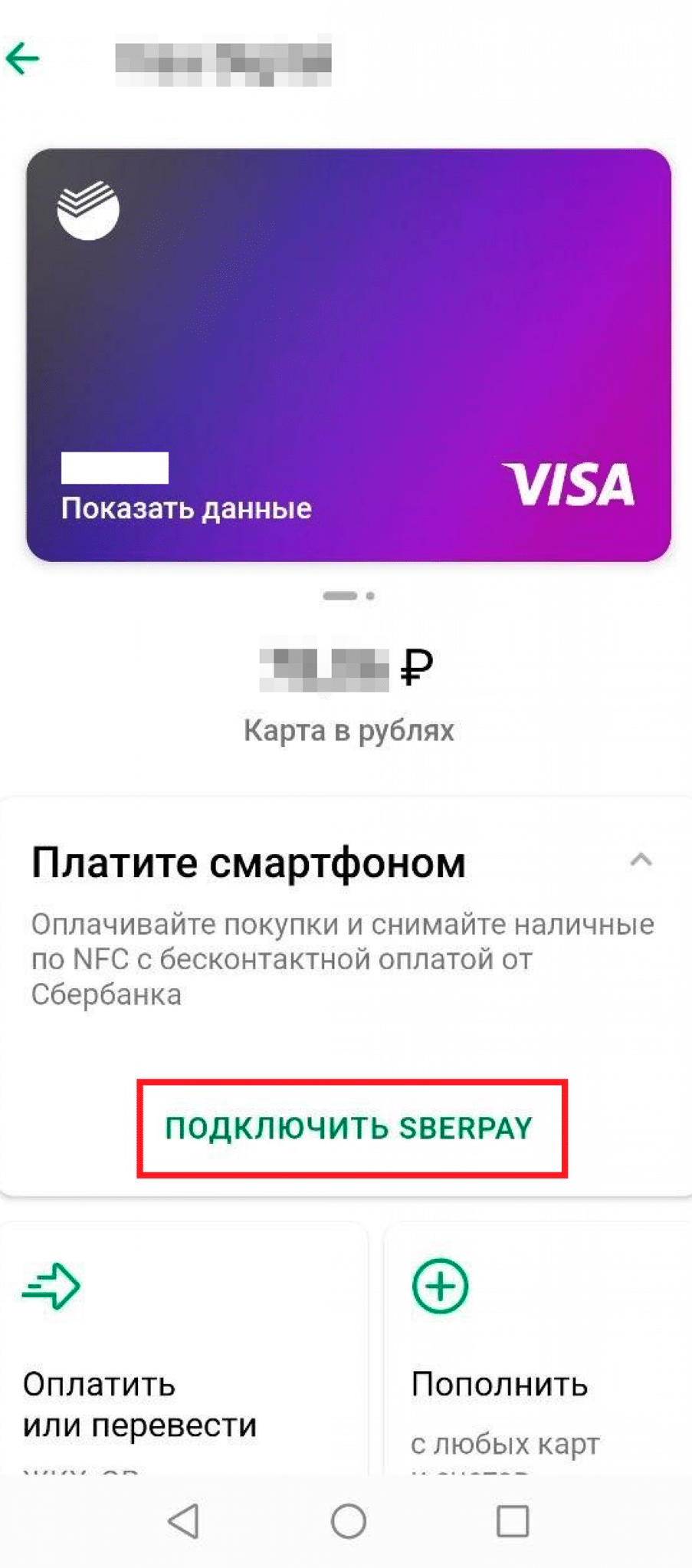
- После выбора требуется нажать на кнопку «Подключить»;
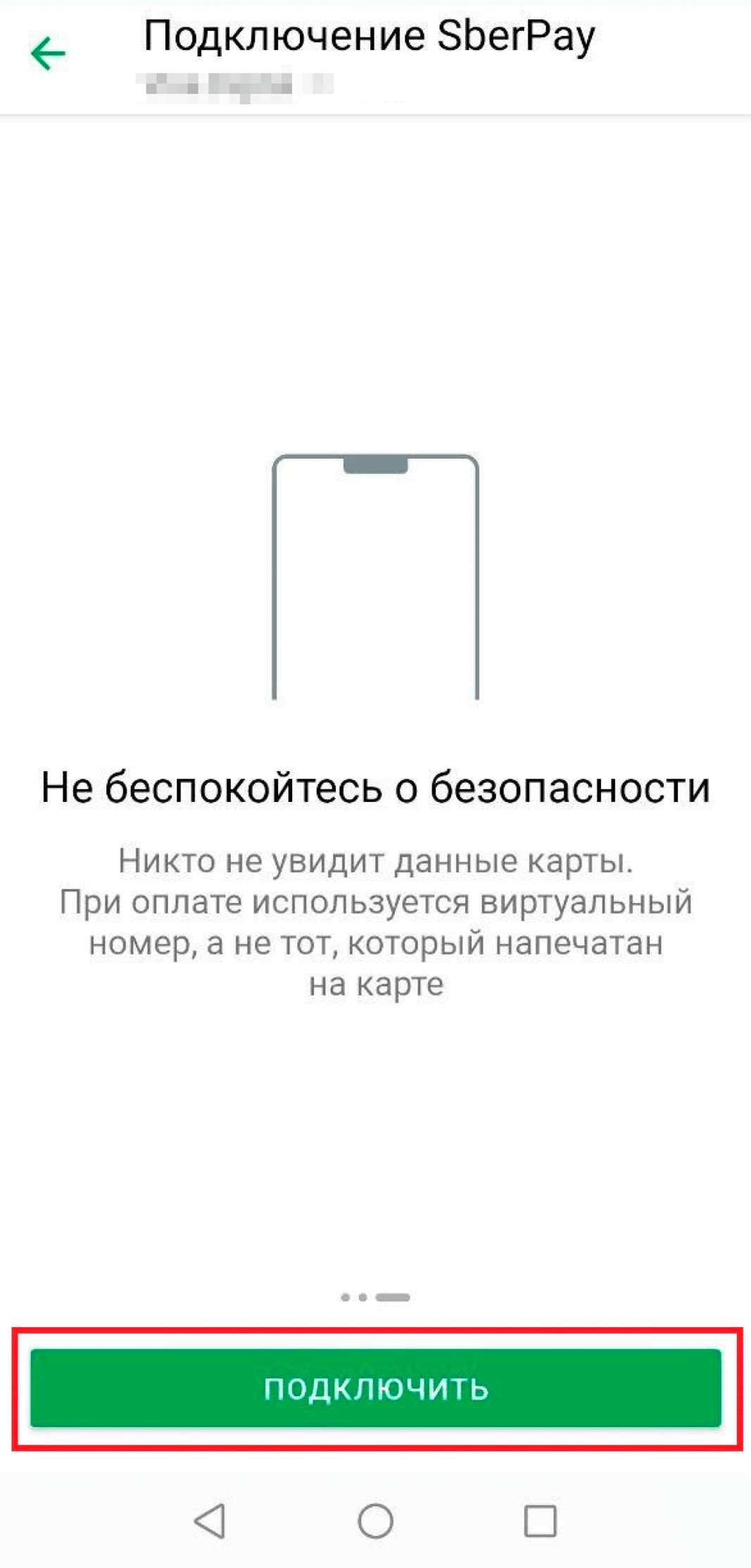
- А в конце появится экран с галочкой, что означает «SberPay подключён».
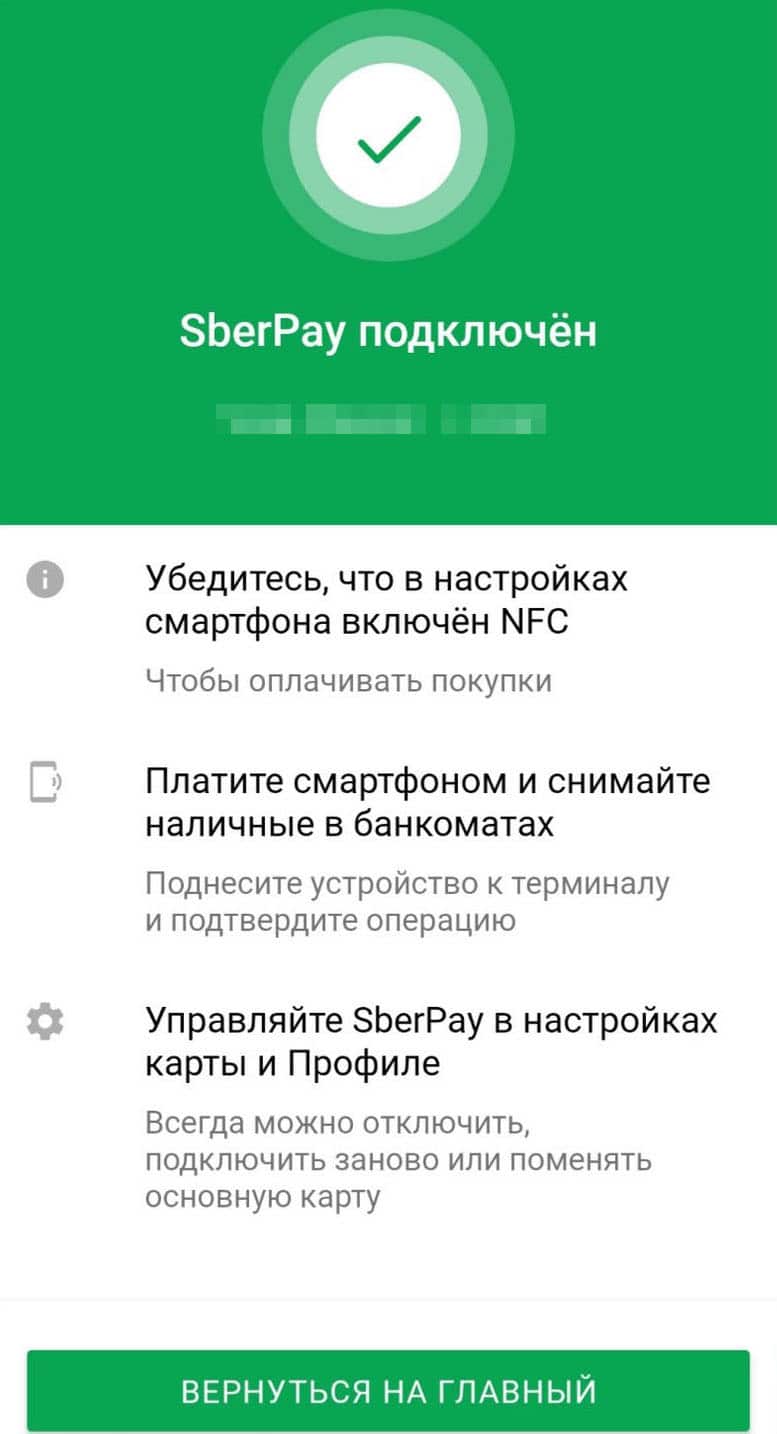
Тарифы и ограничения карты моментум от сбербанк дебетовой и кредитной
К сожалению, не все так просто и чудесно как может показаться на первый взгляд.
Тарифы и ограничения дебетовой карты виза классик моментум r
- За обслуживание и выдачу ничего платить не нужно.
- Требуется чтобы клиенту было не менее 14 лет.
- Дополнительная карточка не выдается.
- Замена при пере выпуске осуществляется бесплатно.
- В банкоматах и кассах сбербанка комиссия за пополнение не взымается.
- Выдача денег так же происходит без снятия дополнительных процентов.
- При превышение суточного лимита в 50 тысяч рублей комиссия за снятия наличных составит 0,5%.
- При снятии денег не через объекты сбербанка в частности кассы и банкоматы с вас возьмут 1%.
- В другом ТБ за выдачу денег с вас возьмут 0,75%.
- В дочерних банках 0,75%.
- За 1 день вы можете снять до 50 000 рублей! В других банках так же.
- За один месяц снять можно лишь 100 000 рублей.
- Оплачивать товары и услуги можно без комиссии.
- За сутки можно выполнить операций по оплате до 100 тысяч.
- За проверку остатка на карте через другие банковские учреждения с вас возьмут 15 рублей.
- Чтобы получить выписку об операциях придется заплатить 15 рубликов.
- На электронную почту вы можете получить отчет об производимых операциях бесплатно.
- За мобильный банк первые 2 месяца не нужно ничего платить. Дальше за полный пакет взымается платеж 60 рублей.
Таким образом для многих людей ограничения visa momentum могут быть весьма существенными. Особенно если человек зарабатывает более 100 тысяч в месяц.
Ограничений по переводу денег с карты моментум не предусмотрено. Но имеется лимит 100 000 в месяц, который нельзя превышать. В сам сбербанк вы можете перевести 500 тысяч рублей, в момент перевода придется подтвердить эту операцию у оператора.
Тарифы и ограничения кредитной карты виза классик моментум r
- Льготный период составляет 50 дней.
- Взять денег можно до 600 000 рублей.
- Действует 3 года.
- Есть программа лояльности спасибо от сбербанка.
- За обслуживание платить ничего не надо.
- Карта перевыпускается бесплатно.
- Карточку деньгами можно пополнить без комиссии.
- Пока льготный период с вас не будут снимать процент.
- За использование кредита с вас возьмут 23,9 годовых.
- За несвоевременное погашение придется выкладывать 36% в год.
- При получение наличных с вас высчитают 3%.
- Если снимать наличные в других банках с вас возьмут 4%.
- Лимит по карте моментум сбербанк на выдачу составляет 50 тысяч рублей в день.
- Суточный лимит 150 тысяч рублей.
- Проверить баланс стоит 15 рублей.
- Проверить остаток счета с отправкой отчета на эмейл бесплатно.
- Мобильный банк полный пакет абсолютно бесплатный.
Таким образом используя этот продукт с вас могут брать нехилы процент.
Телефон nfc тройка
Условия пополнения
Карта «Тройка» дает возможность пользоваться наземным и подземным транспортном по фиксированным тарифам в рамках пополнения личного кошелька. Допускается вносить определенные суммы за единичную поездку, но функционал становится удобней, если сразу выбрать крупную сумму. Сейчас лимит пополнения составляет 3 000 рублей, деньги сохраняются в течение пяти лет.
Разработано несколько видов возможного пополнения пластика или брелка, что делает удобным использование «Тройки» для каждого. Оптимальный способ для тех, кто по какой-то причине не может осуществлять онлайн-платежи в интернете через телефон или компьютер, – закидывать деньги на счет непосредственно в автоматах метрополитена или обращаться в киоски Мосгортранса.
Конечно, если вы подойдете в час пик, то большая вероятность того, что придется отстоять еще некоторое время в очереди. Гораздо проще для современного москвича использовать сервисы онлайн. Тарификация идентичная, вне зависимости от того, какой способ внесения финансов выбран.
NFC-соединение представляет собой востребованный сервис, позволяющий осуществлять поездку в одно касание. Если вы хотите проводить оплату максимально быстро, а расплачиваться в метро при помощи телефона, то обязательно позаботьтесь о том, чтобы в вашем гаджете была установлена такая функция.
Если в смартфоне нет NFC, то можно дополнить его внешней антенной, которая прикрепляется на заднюю часть гаджета. Прибор состоит из чипа, одна сторона которого закрепляется на симке, а вторая устанавливается под батареей, и антенны, монтируемой непосредственно на батарею.
Яндекс.деньги
На данный момент, Яндекс.Деньги переименован в ЮMoney. Но это никак не отражается на работоспособности программы. Алгоритм почти тот же, а значит, не будет требоваться дополнительных данных или же лишних операций. Все так же просто делается:
- Для начала нужно войти в приложение и найти настройки своего аккаунта. Ссылка для привязки находится в блоке «Привязанные карты» — туда и нажимает человек для дальнейших действий, чтобы осуществить желаемое упрощение оплаты телефоном;
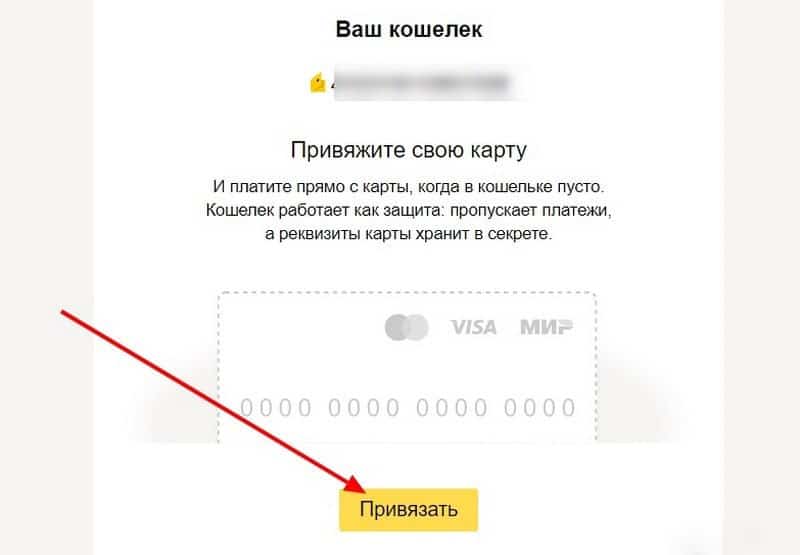
- Сперва вводятся главные данные. Они стандартные для такой операции – код CVV, номер, срок действия;
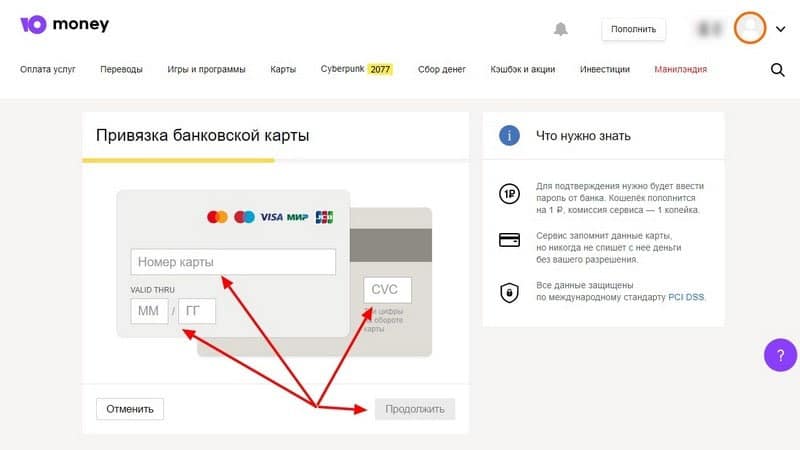
- Далее последует подтверждение действия, которое производится с помощью одноразового пароля. Как правило, его выдает сам банк клиенту;
- Чтобы проверить правильность данных, сайт переведет автоматически с карты на кошелек пользователя 1 рубль(с комиссией в 1 копейку). Если все верно, то придет уведомление об этом действии и будет сделана привязка.
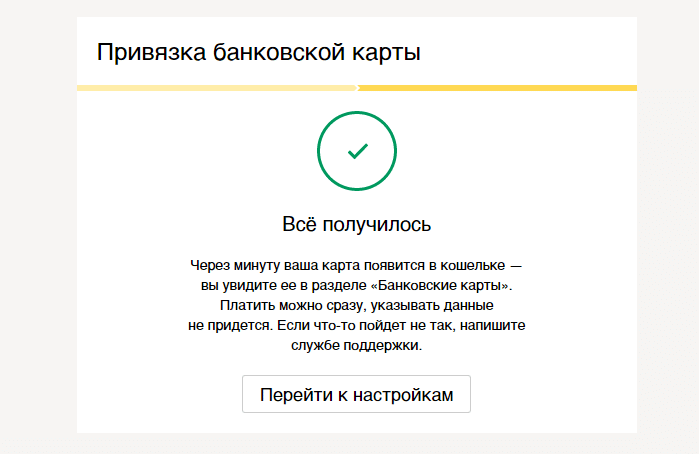
 NFC Эксперт
NFC Эксперт